Inicio Rápido de Watcher a Open Interpreter
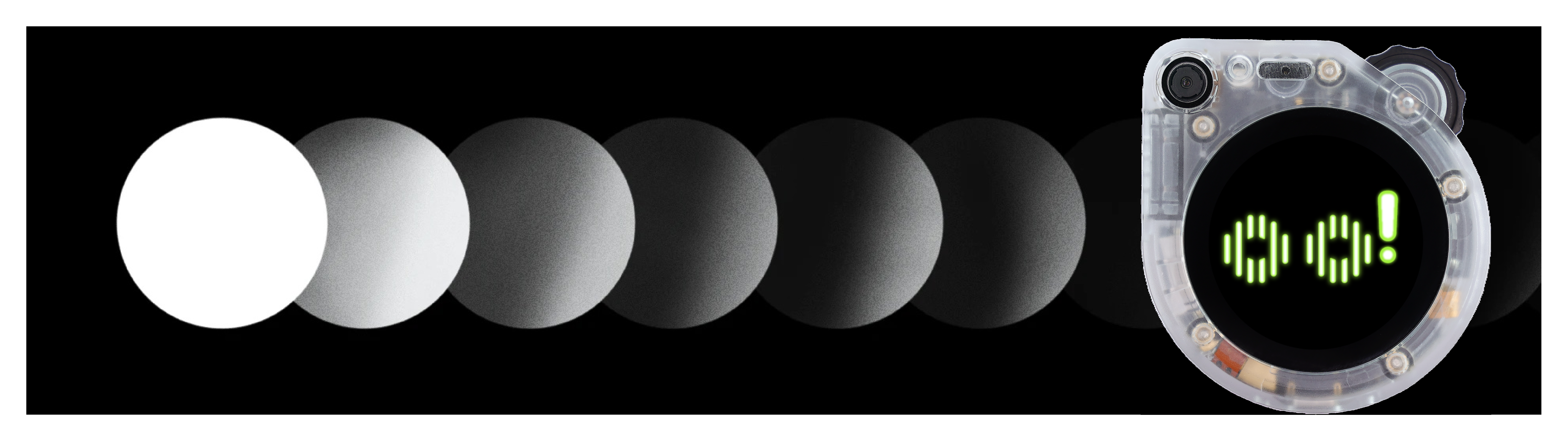
Parte 1. ¿Qué es Open Interpreter?
Open Interpreter es una herramienta de código abierto que facilita la interacción entre usuarios y sus computadoras al permitir que comandos en lenguaje natural ejecuten código en varios lenguajes de programación. Actúa como un puente, permitiendo a los usuarios escribir instrucciones en lenguaje simple, que el intérprete luego traduce a código ejecutable. Esto mejora la productividad y hace que la programación sea más accesible, especialmente para aquellos que pueden no estar familiarizados con la sintaxis de codificación.
Parte 2. Operaciones en Node-RED
En esta parte, necesitamos 4 módulos para completar el trabajo. Estos son los módulos SenseCap Watcher OpenSteam, function, http request y debug.

- Módulo SenseCap Watcher OpenSteam: Obtener mensaje desde Watcher a Node-RED.
- Módulo function: Procesar datos para obtener el mensaje que deseas.
- Módulo http request: Enviar mensaje a Open Interpreter vía protocolo http.
- Módulo debug: Depurar todo el flujo de trabajo para verificar si todo está bien.
Te mostraremos cómo configurar esos módulos en los siguientes pasos.
Paso 1. Configurar el módulo SenseCap Watcher OpenSteam
Primero que todo, necesitas ejecutar una tarea en Watcher siguiendo el video a continuación. Si quieres saber más por favor haz clic aquí.
Si aún no sabes cómo enviar mensajes desde Watcher a Node_RED, por favor haz clic aquí.
Paso 2. Configurar el módulo function
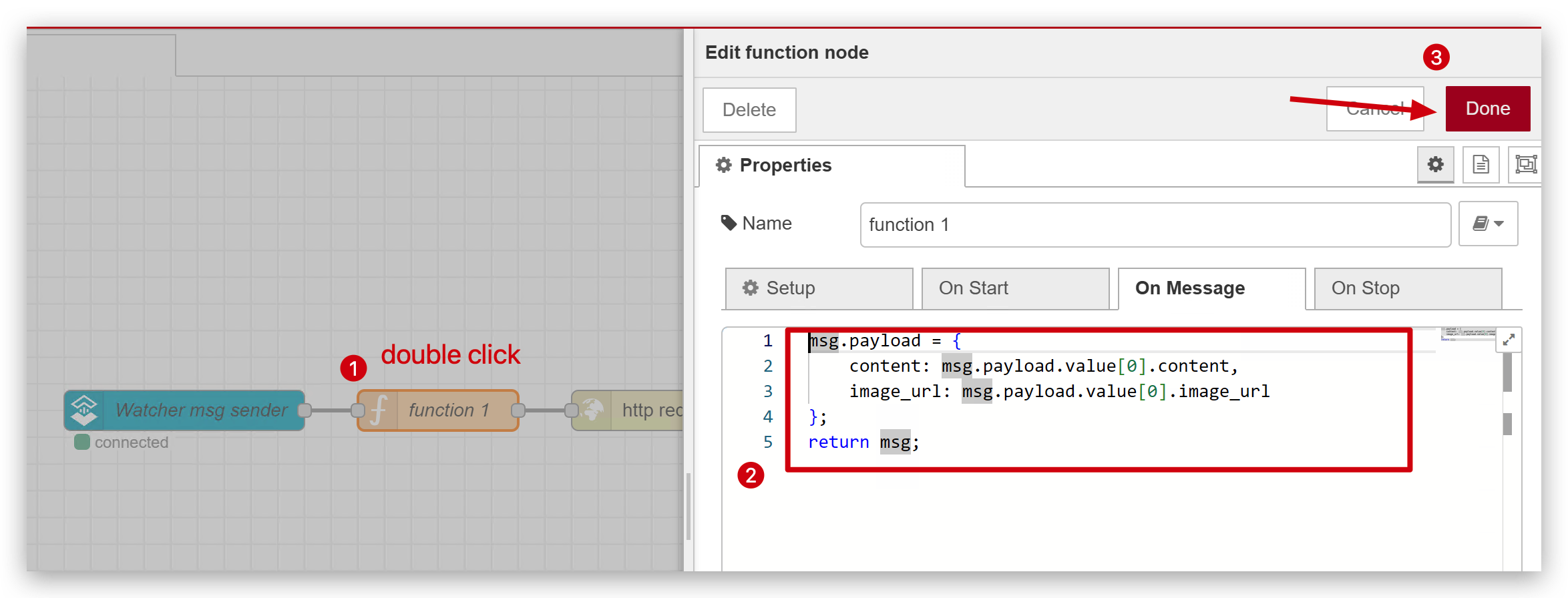
msg.payload = {
content: msg.payload.value[0].content,
image_url: msg.payload.value[0].image_url
};
return msg;
Paso 3. Configurar el módulo de solicitud http
Usamos solicitud POST por seguridad y enviamos al puerto 3000, y usaremos Open Interpreter para mantener escuchando el puerto 3000 más tarde.
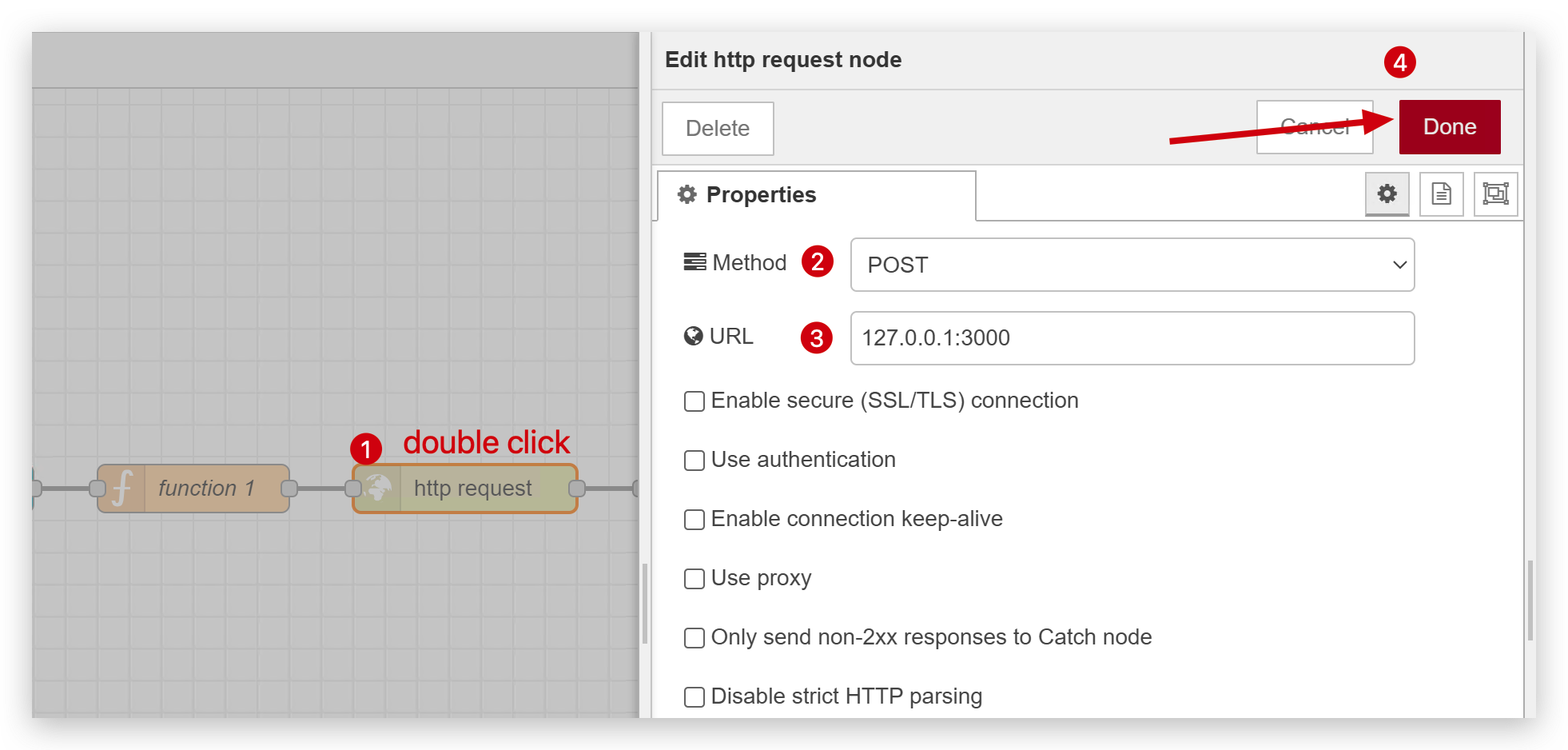
Paso 4. Configurar el módulo de depuración
Selecciona como se muestra en la siguiente imagen.
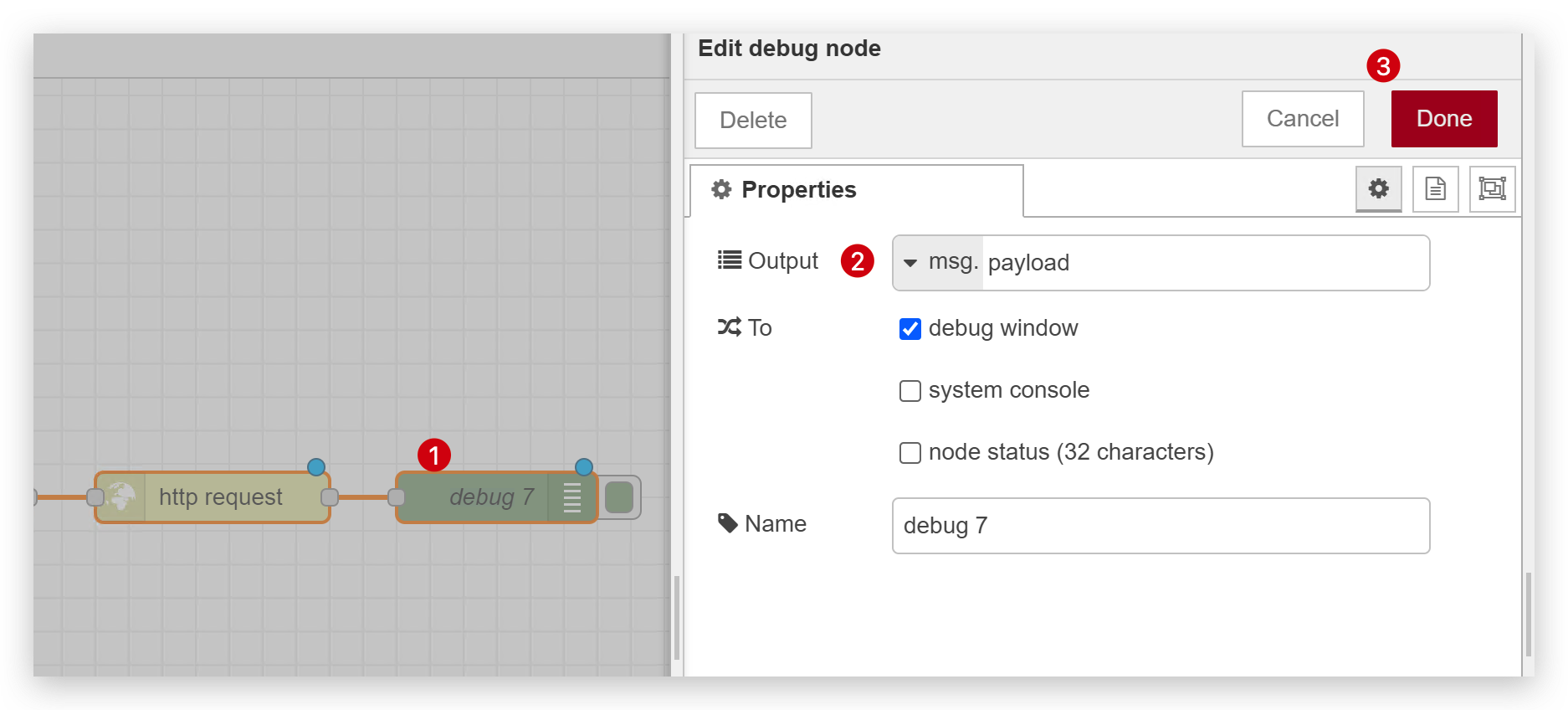
Cuando termines la configuración, no olvides Desplegarlos.
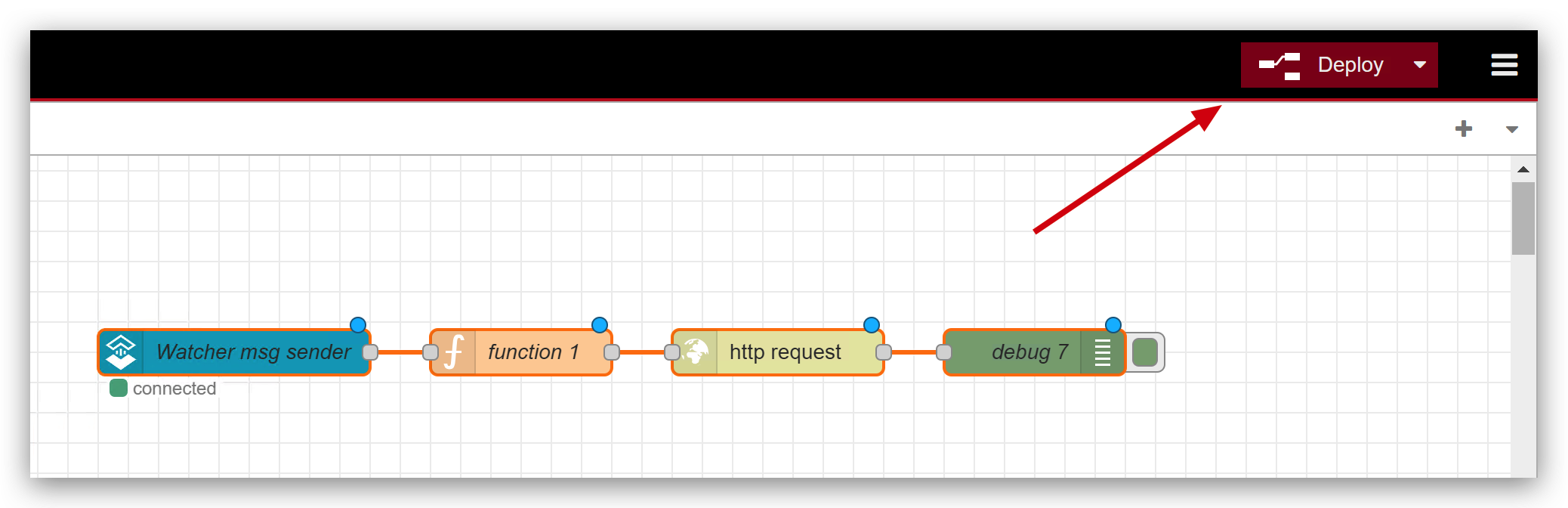
Parte 3. Operaciones en Open Interpreter
Antes de continuar, el prerrequisito es que necesitas tener un entorno de desarrollo Python en tu computadora.
Si no lo tienes, por favor haz clic aquí para tu referencia.
Paso 5. Instalar Open Interpreter
Después de instalar Python, puedes instalar Open Interpreter a través de Python fácilmente, solo un comando.
pip install open-interpreter
Paso 6. Iniciar Open Interpreter
Interpreter tiene dos modos, modo en línea y modo local. Por defecto, Interpreter selecciona el modo en línea, usando la clave API de OpenAI ChatGPT gpt-4-turbo. También puedes configurarlo en modo local, lo que significa que necesitas descargar el modelo para ejecutarlo localmente.
Recomendaría el modo en línea porque el modo en línea es mucho más rápido e inteligente que el modo local y el modo local a menudo se atasca.
Modo en línea
- Antes de comenzar, necesitamos una clave API de OpenAI. Puedes hacer clic aquí para obtener una si eres miembro de pago de OpenAI GPT-4.
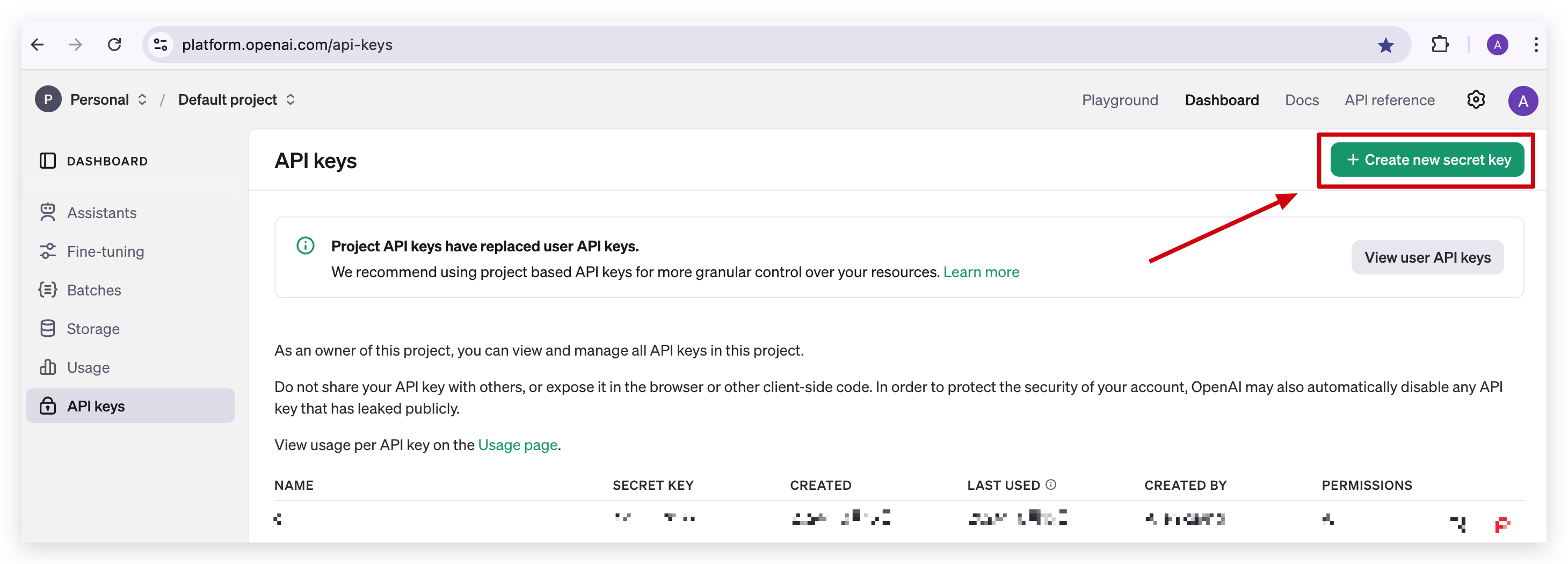
- Y luego, ingresamos el comando
interpreterpara iniciarlo y nos requiere ingresar la clave API. Después de eso, configuramos el modelo a gpt-4-turbo exitosamente.
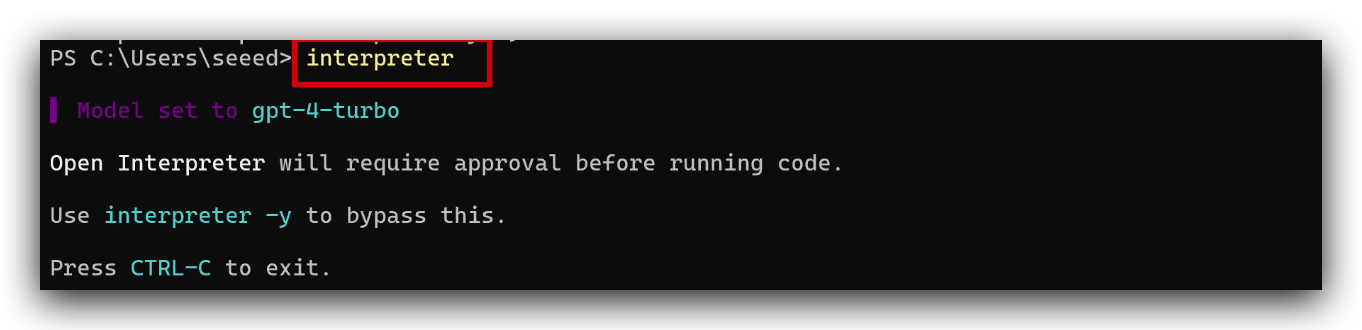
Modo local
- Antes de comenzar, necesitamos descargar un modelo para ejecutarlo localmente. Recomendaría Ollama aquí. Haz clic aquí para ir. Debes descargar esta aplicación e instalarla.
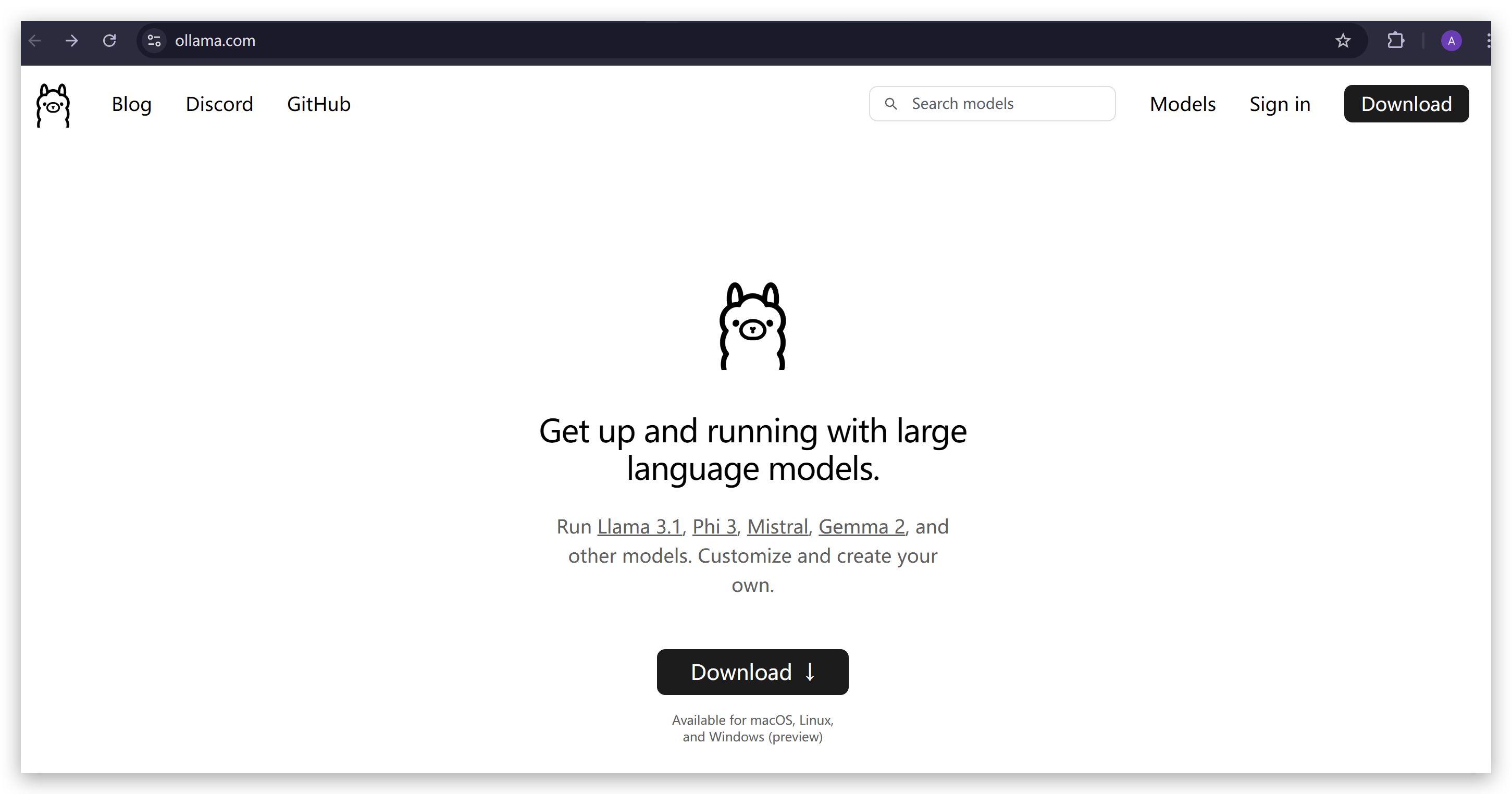
- Cuando lo instales exitosamente, ejecuta
ollamaen tu PowerShell (o Terminal), se verá como la siguiente imagen. Y luego, ejecutaollama run llama3.1para descargar el modelo llama3.1 y ejecutarlo.
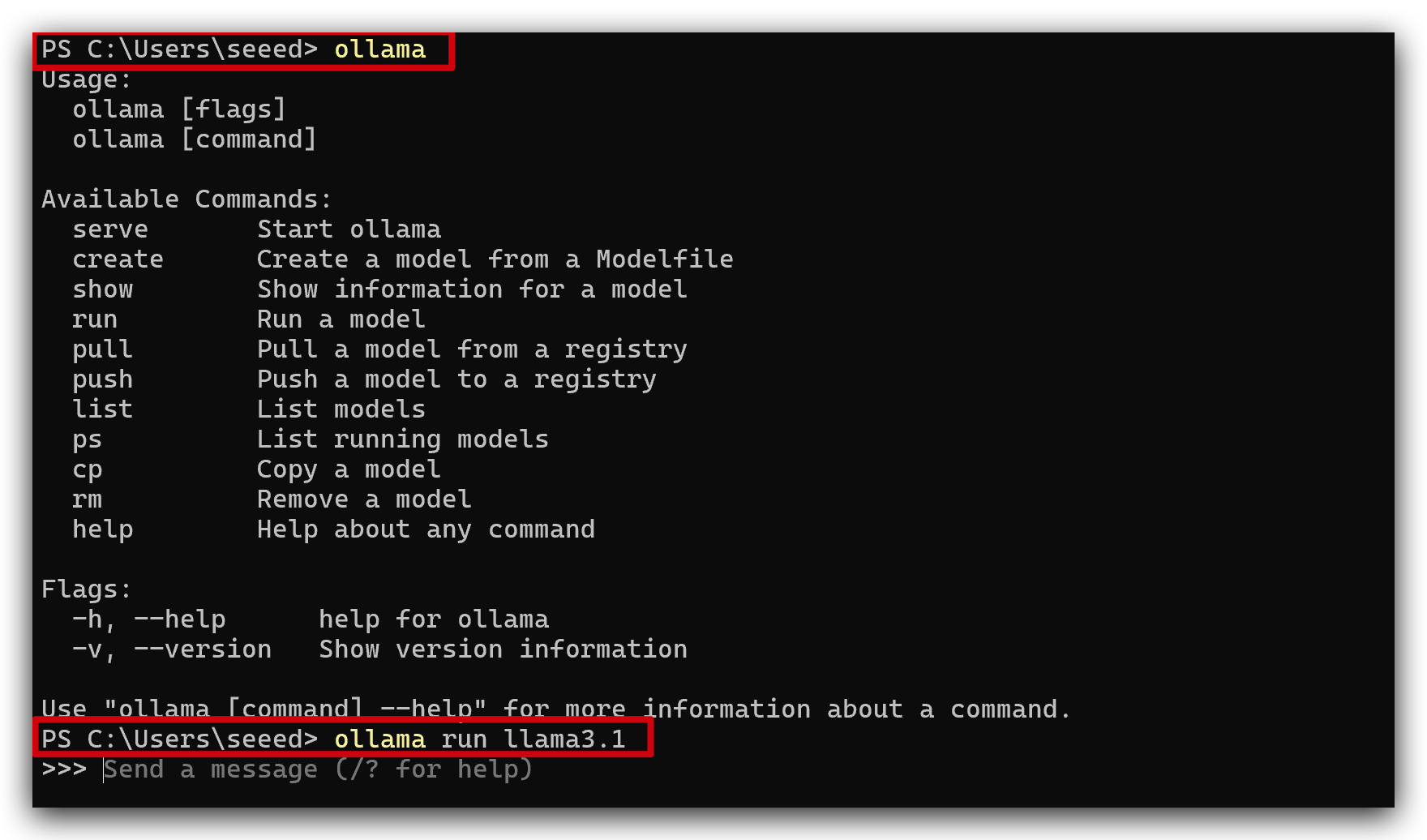
- Si quieres probar otros modelos, haz clic aquí para ir. Solo ejecuta
ollama run xxx.

- Después de instalar el modelo y ejecutarlo exitosamente, podemos continuar. Necesitamos ingresar el comando
interpreter -lpara entrar en él, y luego seleccionar ollama y llama3.1 (el modelo que acabas de descargar).
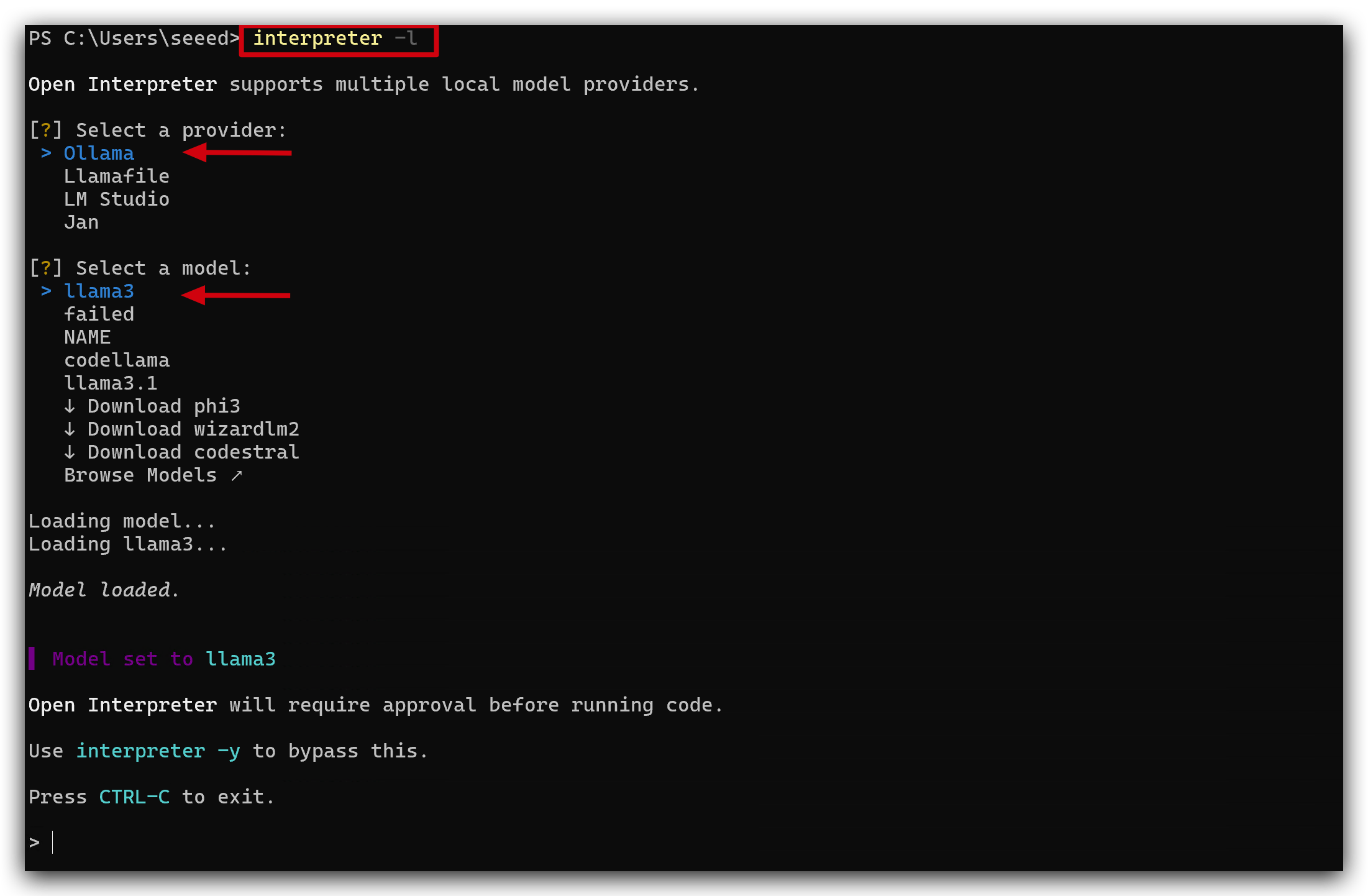
Paso 7. Ejecutar comandos
Intenté muchas veces ejecutar el siguiente comando en Interpreter, pero no todas las veces la reacción de Interpreter es la misma.
Así que necesitas interactuar con Interpreter según su reacción. A veces necesitas reiniciarlo e intentar de nuevo.
Aquí está mi comando en lenguaje natural enviado a Open Interpreter.
i want you to keep listening computer port 3000 and extract the image_url and open it in browser.
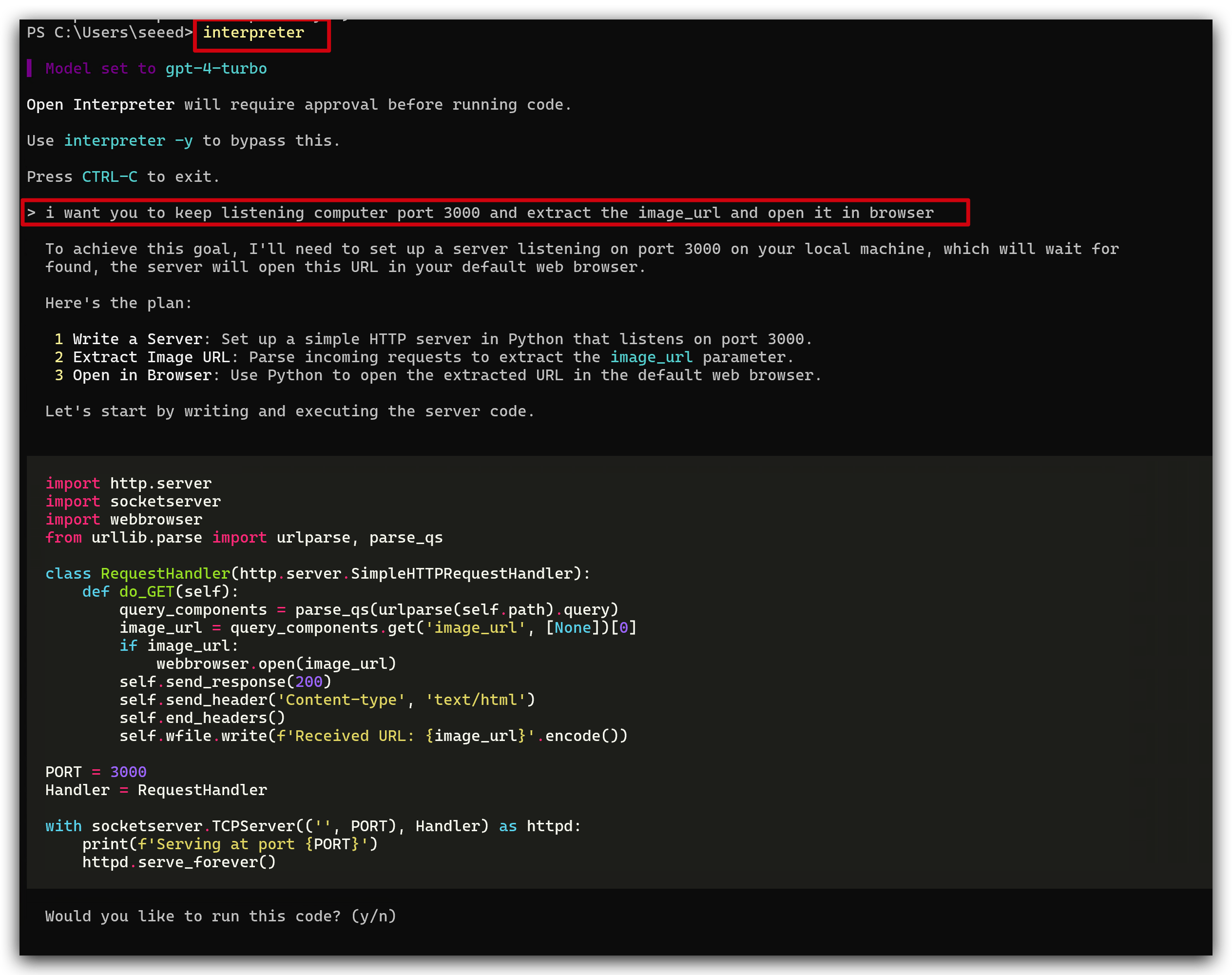
En la primera vez, Interpreter dijo que su configuración inicial solo soporta solicitudes GET por simplicidad, pero mi solicitud es POST por seguridad, así que no puede soportarla y me sugiere modificar el servidor para manejar solicitudes POST. Dije que sí y ella se ejecutará automáticamente.
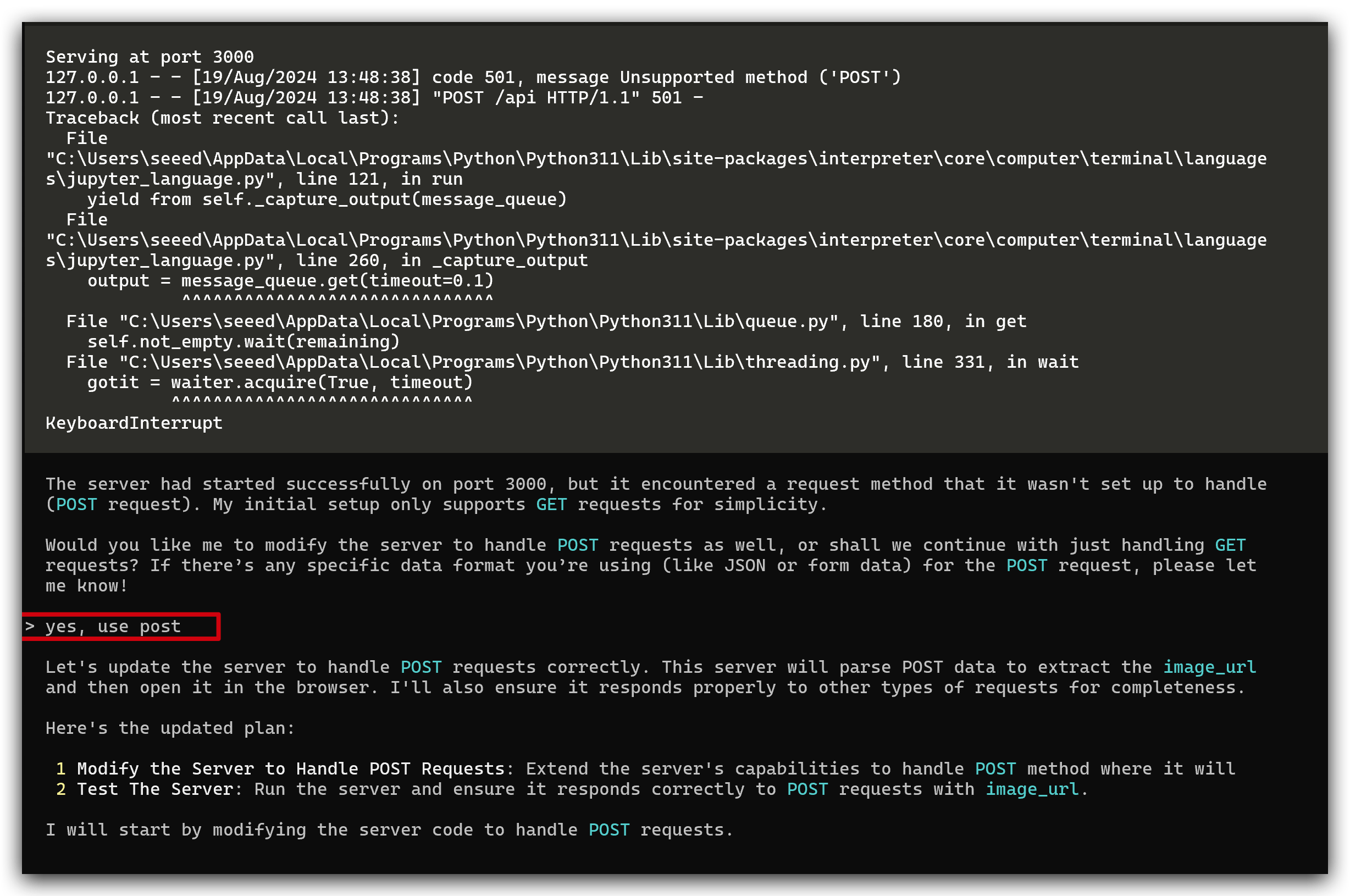
Como puedes ver, el código se ejecutó exitosamente, escuchando en el puerto 3000.
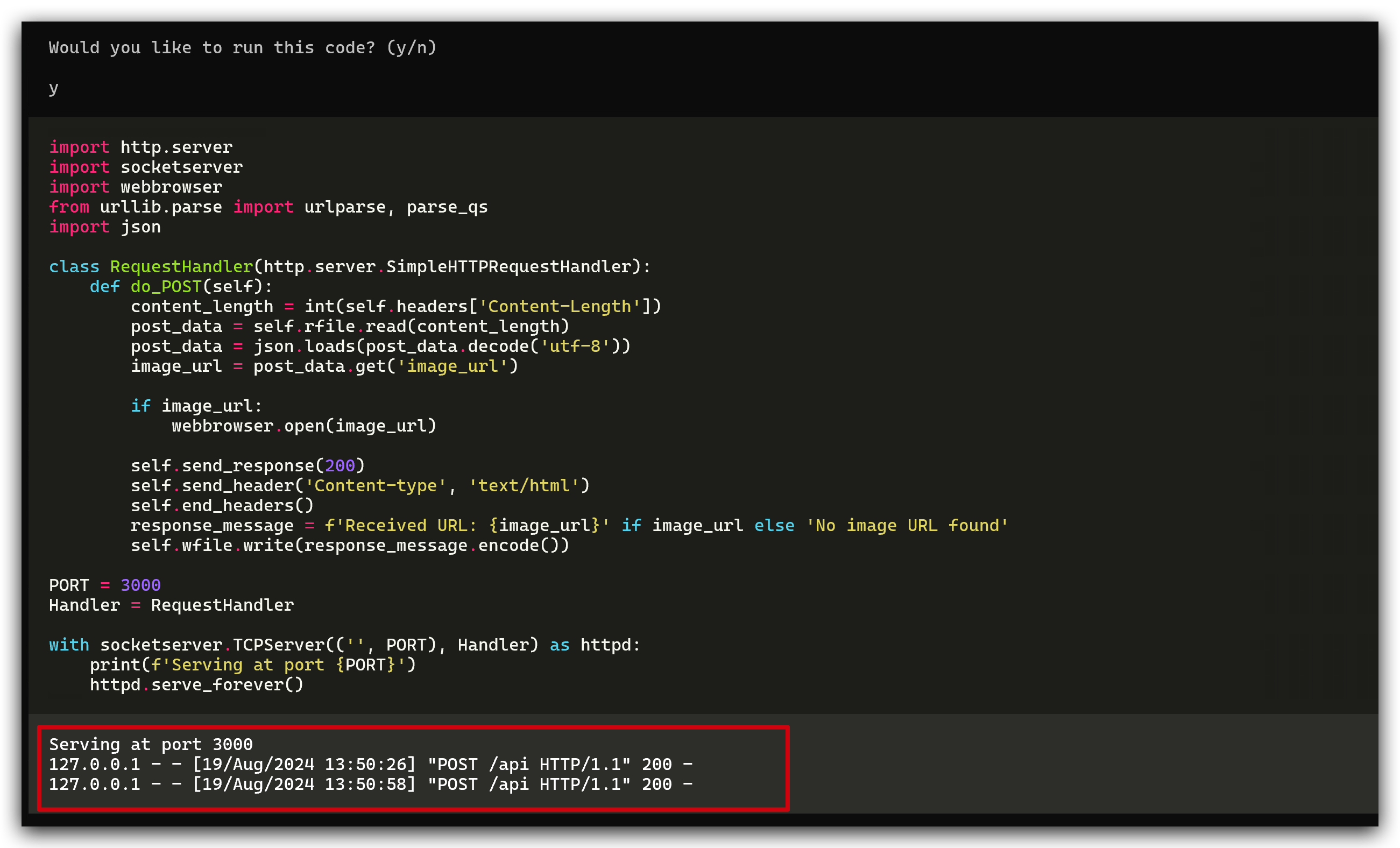
Ahora, usa Watcher para detectarte a ti mismo. La imagen será capturada y abierta en el navegador automáticamente.
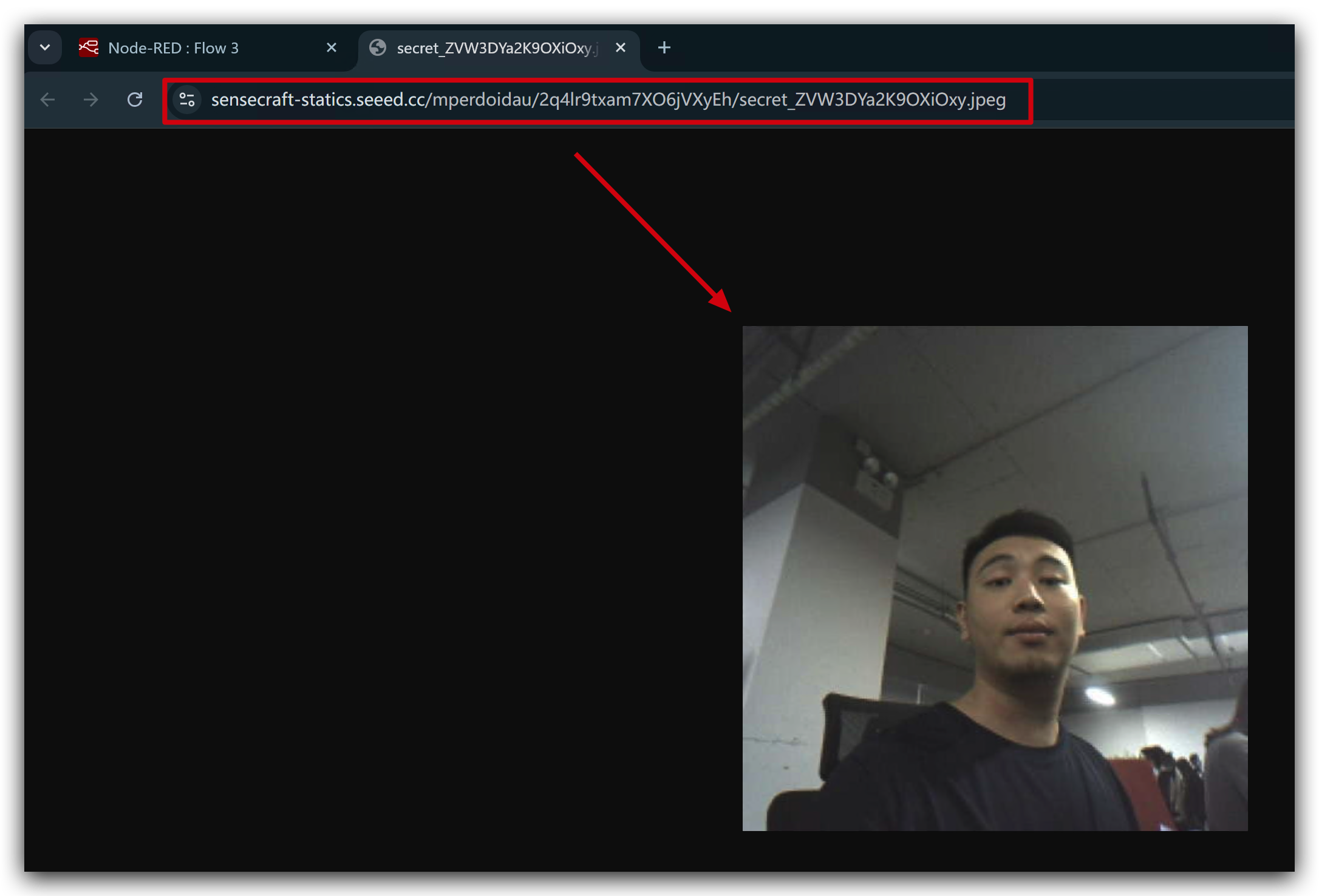
¡Felicitaciones por integrar exitosamente las aplicaciones Watcher y Open Interpreter! Este logro marca un paso significativo en tu viaje, mostrando tu dedicación y habilidad. A medida que avances, encontrarás conceptos y herramientas aún más fascinantes para explorar. Abraza los desafíos y descubrimientos que te esperan, ¡y disfruta cada momento de esta emocionante aventura!
Soporte Técnico y Discusión de Productos
¡Gracias por elegir nuestros productos! Estamos aquí para brindarte diferentes tipos de soporte para asegurar que tu experiencia con nuestros productos sea lo más fluida posible. Ofrecemos varios canales de comunicación para satisfacer diferentes preferencias y necesidades.